Outlookの電子メール本文に画像、グラフィックス、および図形を挿入する方法
通常、ユーザーは同僚や友人に添付して写真を送信しますが、メッセージの本文に画像を挿入して写真を送信することもできます。(inserting the image)Outlookでは、画像、 SmartArt、オブジェクト(Objects)、グラフなどの(Charts)視覚的な要素(add visual elements)をメッセージ本文に追加できます。視覚的要素は、私たちが見ることができるものや芸術の言語の側面です。
スクリーンショットツールを使用してWebサイトの重要な情報やドキュメントを共有し、ドキュメントのスクリーンショットを作成して、メッセージの本文で同僚に送信することもできます。
このチュートリアルでは、以下について説明します。
- メッセージ本文に画像を挿入する方法
- メッセージ本文に図形を挿入する方法。
Outlookの電子メールに画像を挿入する方法
Outlookクライアント(Outlook client)を開きます。
[新しいメール(New Email)]ボタンをクリックします。

[新しい電子メール(New Email)]ウィンドウで、[挿入(Insert )]タブをクリックします。
イラスト(Illustration)グループの[写真(Pictures )]ボタンをクリックします。
リストで、[このデバイス(Device)]をクリックします。
[画像の挿入(Insert picture)]ダイアログボックスが表示されます。
画像ファイルを選択し、[挿入(Insert)]をクリックします。
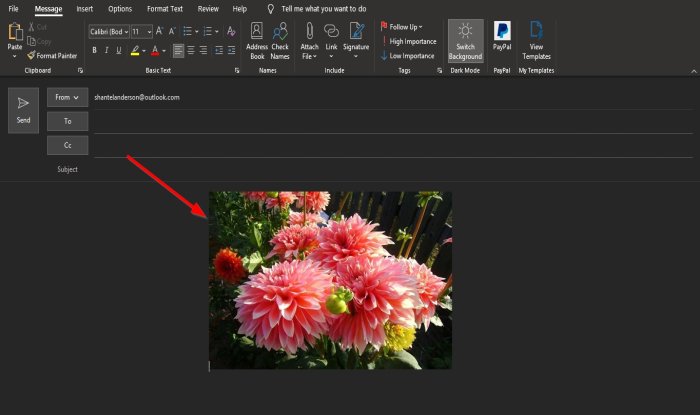
画像がメッセージ本文に挿入されます。
Outlookの電子メールに図形を挿入する方法
新しい電子メール(New Email)ウィンドウ。

[挿入(Insert )]タブをクリックします。
イラスト(Illustration )グループの[図形(Shapes)]ボタンをクリックします。
リストから形状を選択します。Lines、Rectangles、Basic Shapes、Block Arrows、EquationShapesなどの形状を選択できます。

体のメッセージに形を描きます。
図形がメッセージの本文に描画されると、 [図形の書式設定(Shape Format)]タブが開き、図形をカスタマイズするための機能が表示されます。必要に応じて、シェイプに色(Colors)、アウトライン(Outline)、および効果(Effects)を追加できます。
このチュートリアルが、 Outlook(Outlook)の電子メール本文に画像や図形を挿入する方法を理解するのに役立つことを願っています。
Related posts
Android mobileのメッセージOutlook errorのローディングエラー
あなたの携帯電話用のOutlook mobileアプリを最適化する方法
Outlookでの会議の招待状を送信する方法
Outlook.comはEメールを受信または送信していません
Junk Email FolderをOutlookに空にする方法
現在のmail clientはmessaging request - Outlook errorを満たすことができません
Outlook downloadサーバーからのすべてのEメールを作る方法
Microsoft Outlook clientのOutboxに停止している電子メールを送信する方法
Send Later buttonを使用してOutlook.comで電子メールをスケジュールする方法
WebにWebをProgressive Web Appとしてインストールする方法
MacのデフォルトのEmail ReaderとしてOutlookを設定する方法
Windows 10のOutlook emailでHyperlinksを開けません
Outlook.comで電子メールを転送する方法または無許可の転送を無効にする方法
Stop Outlook EメールからCalendarイベントを自動的に追加するのから
OutlookでCalendarを共有する方法
Outlook.com or Desktopアプリ[Fixed]でEメールにファイルを添付できません
Windows 10のOutlook.exe locationはどこですか?
Outlookは最後の時間を開始できませんでした。セーフモードで始めますか?
Outlookで報告されたエラー(0x80042109)の送信または受信
Font size Outlook Outlookの電子メールに返信するときの変更
